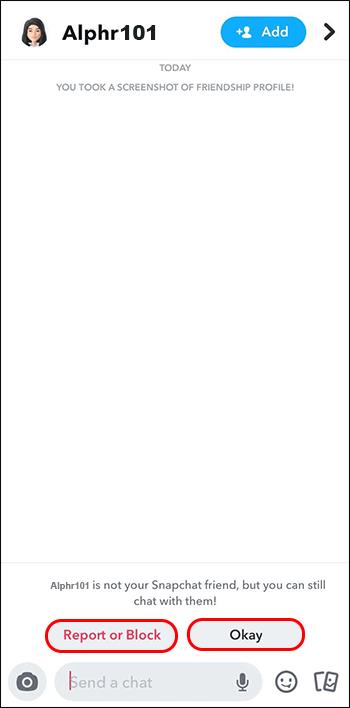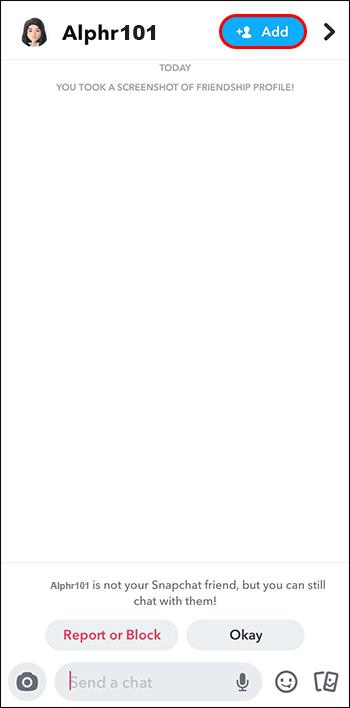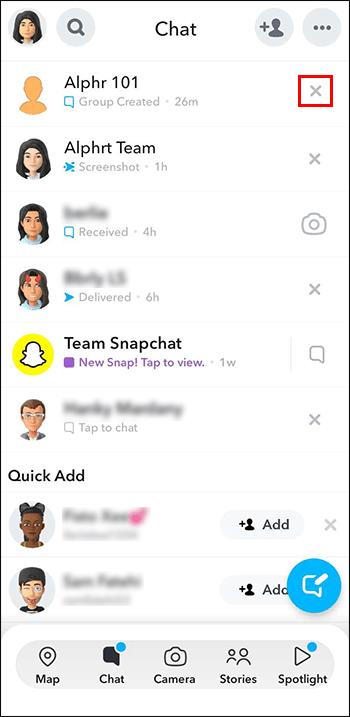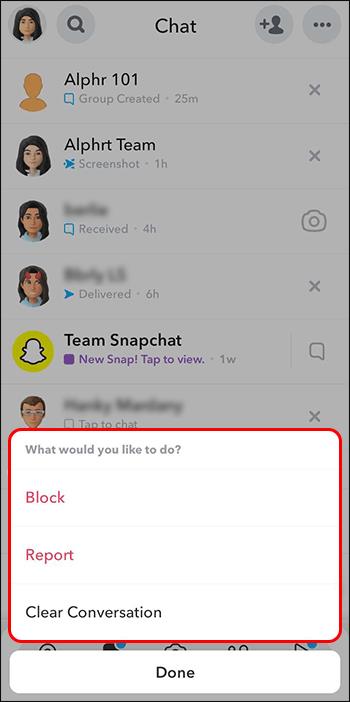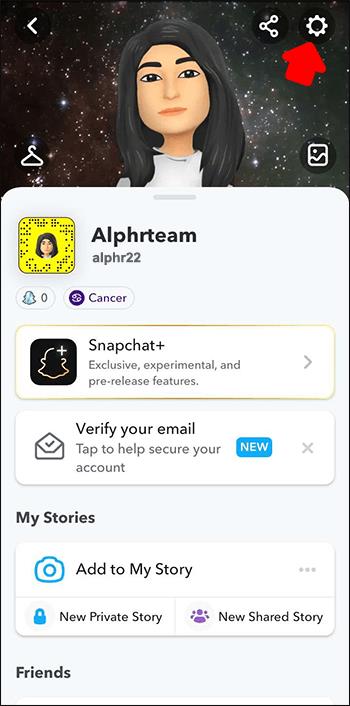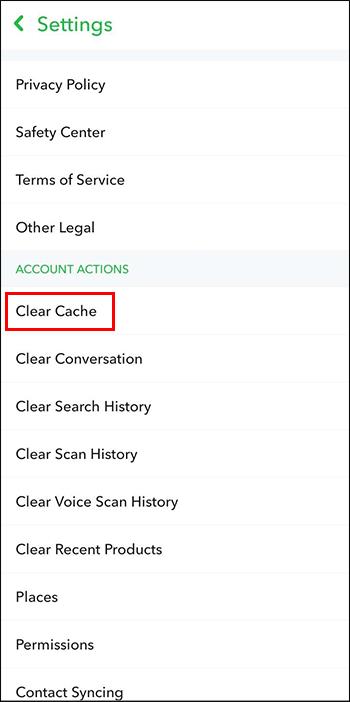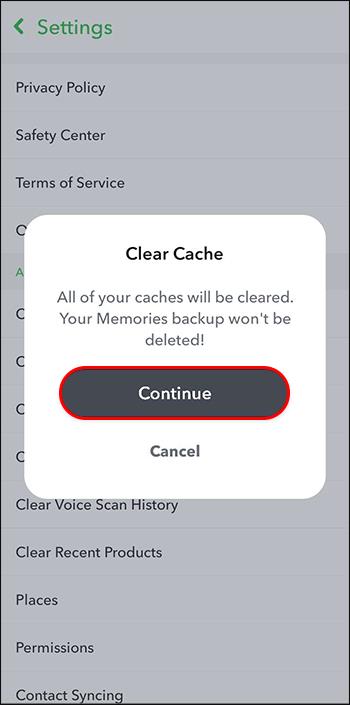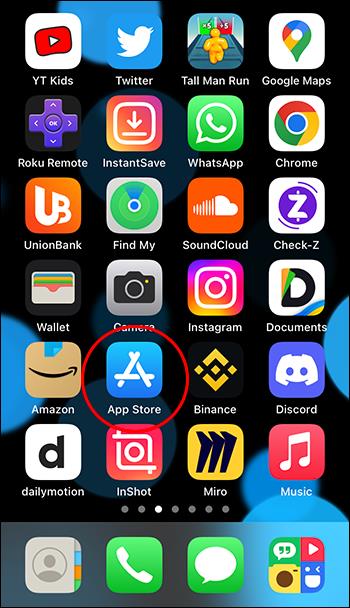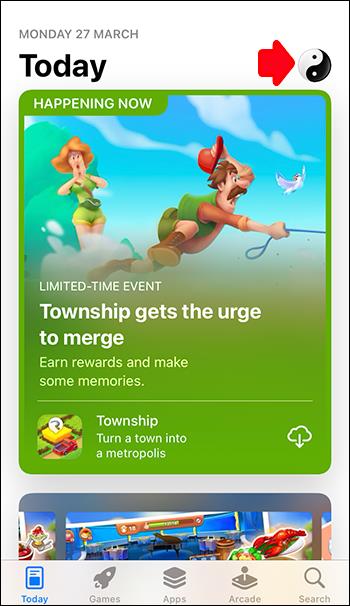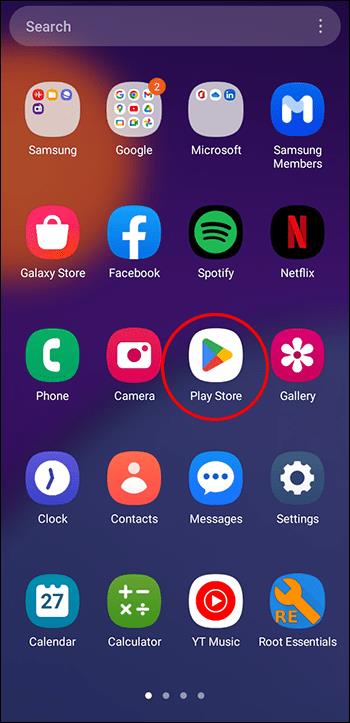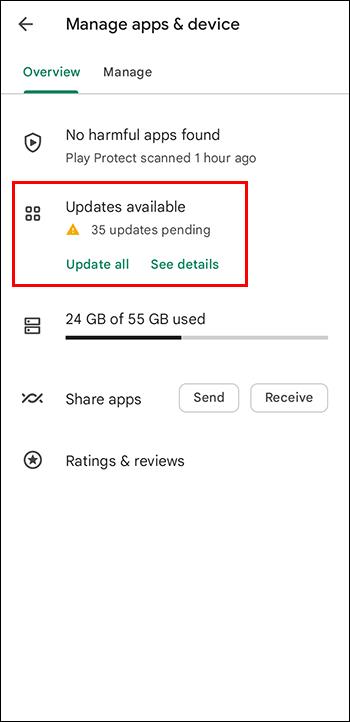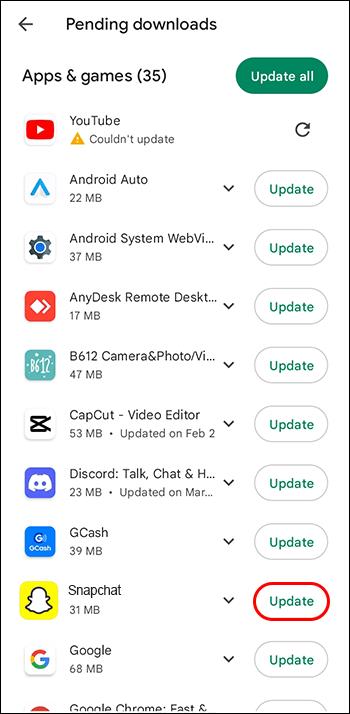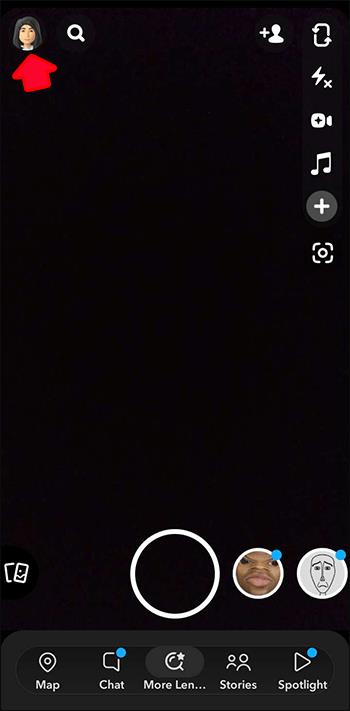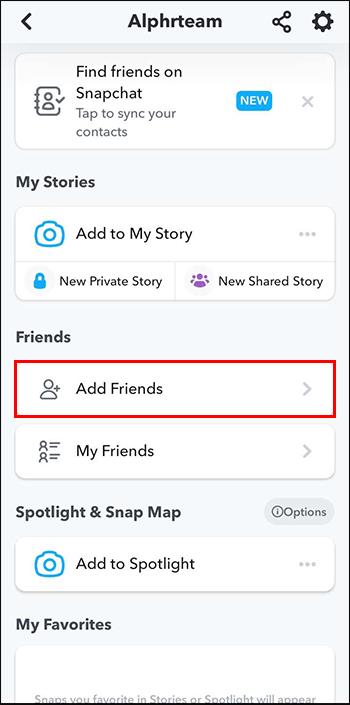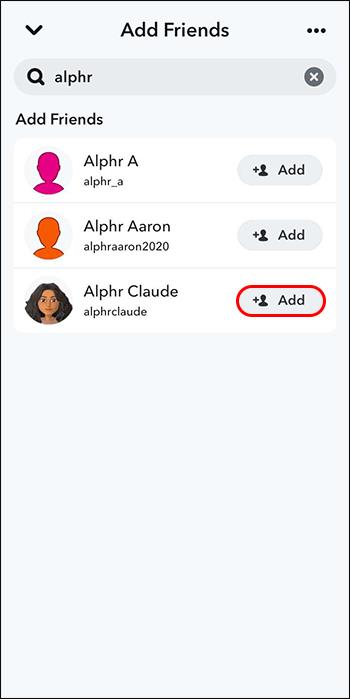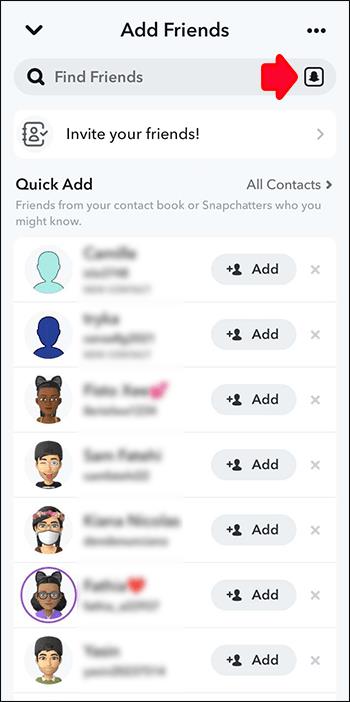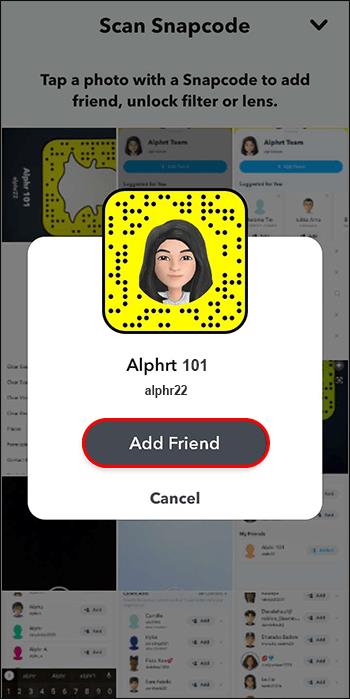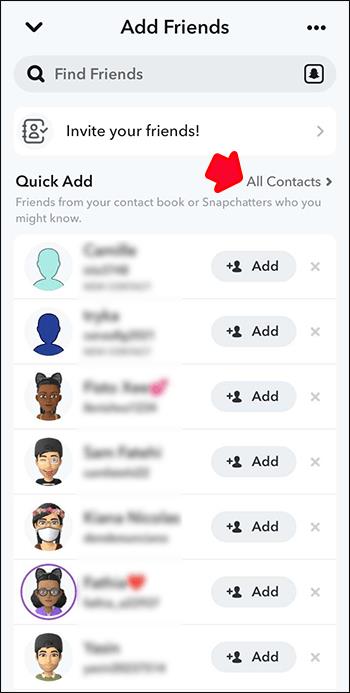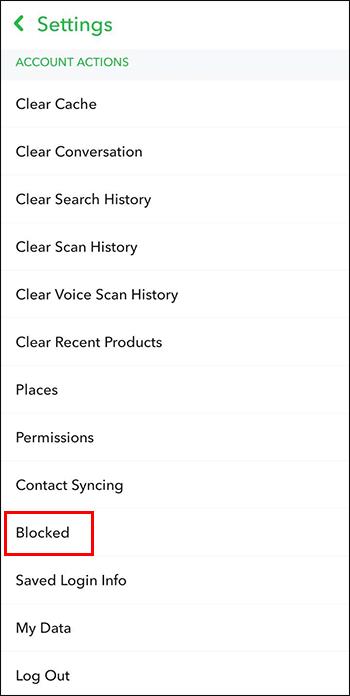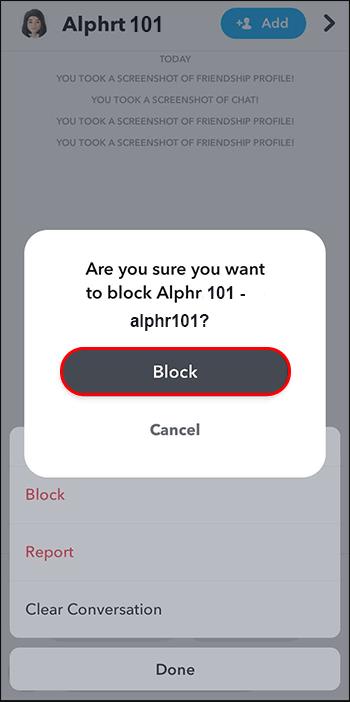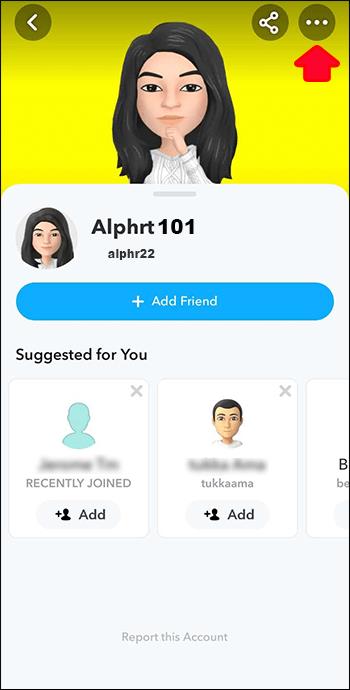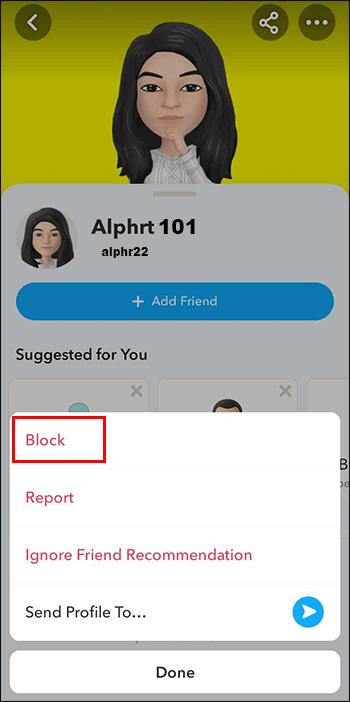Als je een grijze "x" naast Snapchat-namen hebt gezien in plaats van een camerapictogram, ben je niet de enige. Het platform heeft echter geen officiële uitleg gegeven over wat dit betekent.

Gelukkig zijn er manieren om van het pictogram af te komen als het je irriteert. In dit artikel zullen we verschillende methoden delen om de Snapchat "x" te laten verdwijnen.
Weg met de Snapchat X
De Snapchat x is geen bug of fout die bij bepaalde gebruikers verschijnt. Meestal is het een indicatie van een vriendschapsverzoek dat in behandeling is. Om er vanaf te komen, hoeft u alleen maar de onderstaande stappen te volgen:
- Tik in de Snapchat-app op de naam van de gebruiker naast de plaats waar de x verschijnt.

- U zou de optie moeten hebben om op "Oké" of "Rapporteren of blokkeren" van de gebruiker te tikken. Als u op de OK-knop tikt, worden ze aan uw vriendenlijst toegevoegd.
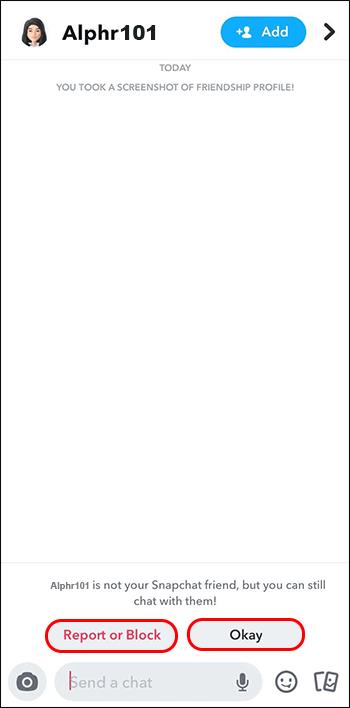
- Je hebt ook de optie "Toevoegen". Dit betekent dat de gebruiker je niet heeft geblokkeerd, maar je alleen heeft verwijderd. Kies deze optie als je ze opnieuw een vriendschapsverzoek wilt sturen.
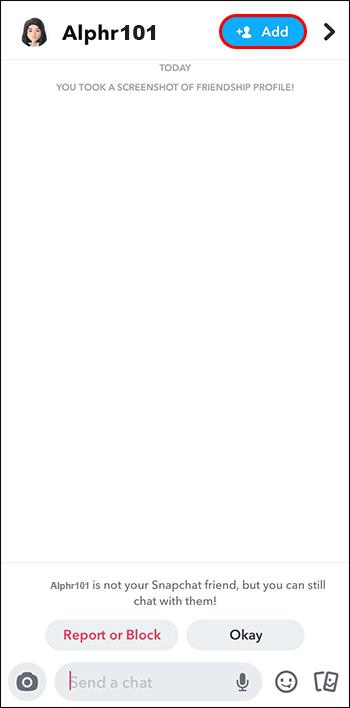
De reden achter het x-probleem is niet duidelijk, maar het kan eenvoudig worden opgelost. Voordat u het verwijdert, moet u ervoor zorgen dat u vertrouwd bent met het feit dat de gebruiker in uw vriendenlijst staat.
Andere redenen voor de Snapchat X
Een vriendschapsverzoek dat in behandeling is, is niet de enige reden waarom je een grijze x ziet in de Snapchat-app. U kunt het bijvoorbeeld opmerken naast iemand die al op uw vriendenlijst heeft gestaan. De x verschijnt omdat deze persoon je heeft geblokkeerd of verwijderd. Gelukkig is er ook een manier om dit te controleren.
- Tik op de grijze x die verschijnt in plaats van het camerapictogram.
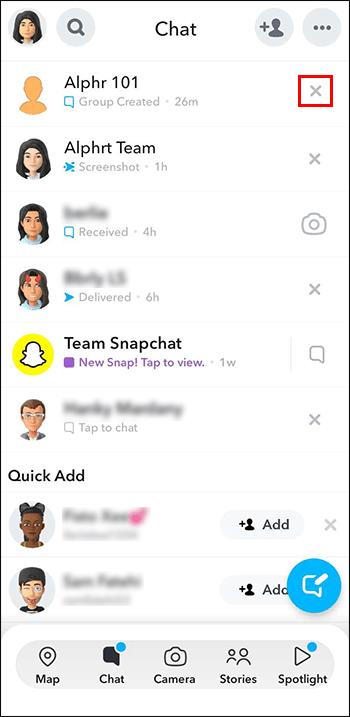
- Opties op het scherm zouden moeten verschijnen. Als ze "blokkeren", "rapporteren" en "wissen" bevatten, betekent dit dat de persoon u heeft geblokkeerd. Selecteer de optie die het beste bij u past.
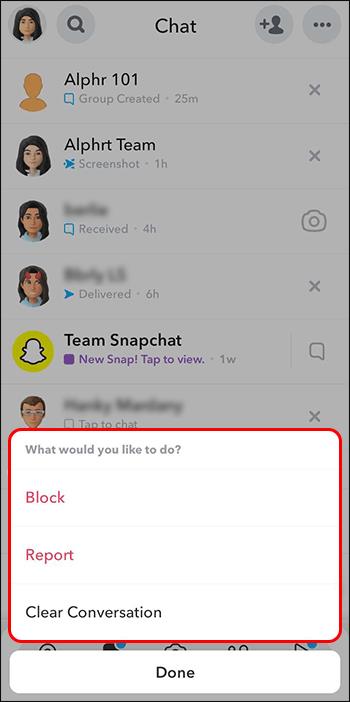
Tijdens het gebruik van Snapchat zou het verwijderen van de x betekenen dat de persoon als vriend moet worden toegevoegd of dat hij van de lijst moet worden verwijderd. Als ze je vriendschapsverzoek accepteren, moet de x terugkeren naar een camerapictogram.
Uw Snapchat-app-cache wissen
In sommige gevallen kan de x zelfs blijven bestaan nadat je de persoon hebt toegevoegd en deze je vriendschapsverzoek heeft geaccepteerd. Het wissen van de app-cache kan dit probleem oplossen. Hier is hoe het te doen:
- Selecteer de instellingenoptie in "Mijn profiel", deze zou moeten verschijnen als een tandwielpictogram.
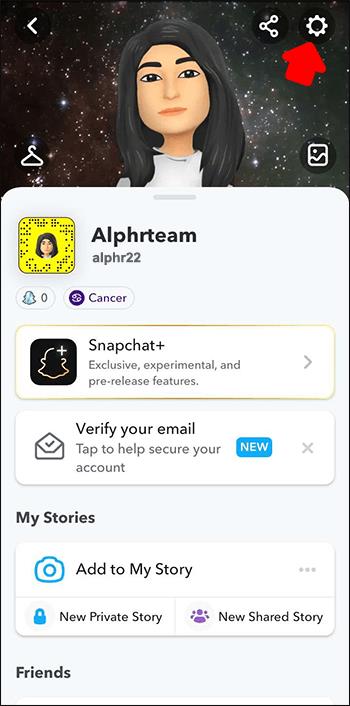
- Blader door de instellingsopties en selecteer 'Cache wissen'.
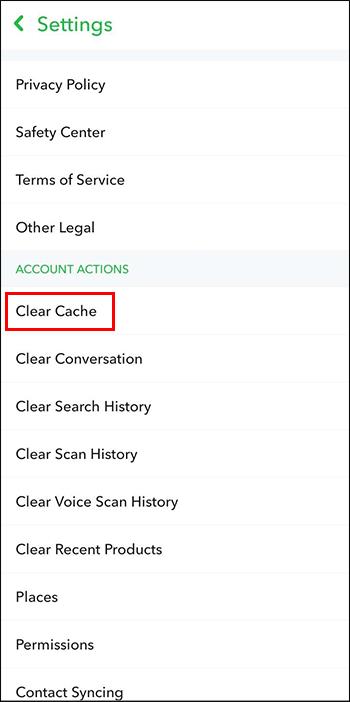
- Selecteer vanaf daar de optie "Doorgaan" als u Android gebruikt, of de optie "Alles wissen" als u iOS gebruikt.
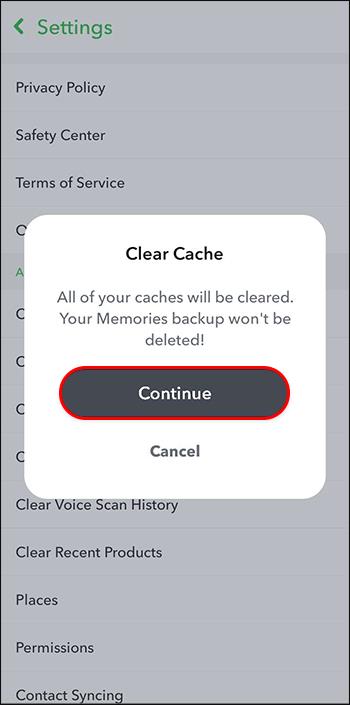
Als je je Snapchat-cache wist, worden je chats, instellingen of opgeslagen items niet verwijderd. Het helpt uw apparaat opslagruimte vrij te maken in de app en lost ook hardnekkige problemen op. Nadat het proces is voltooid, zou die vervelende x moeten verdwijnen en kan de app ook sneller werken.
Je Snapchat-app bijwerken
Door uw app bij te werken, zorgt u ervoor dat deze correct en soepel werkt. Als je Snapchat lange tijd niet hebt bijgewerkt, kan dit helpen om van de x af te komen. Dit is alleen waar als de x blijft verschijnen nadat de persoon in je vriendenlijst staat.
Volg deze stappen om je Snapchat-app op iOS bij te werken:
- Als u iOS gebruikt, tikt u op de App Store.
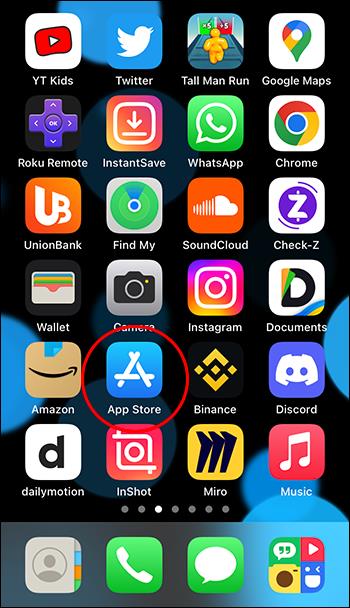
- Selecteer uw profiel in de rechterbovenhoek.
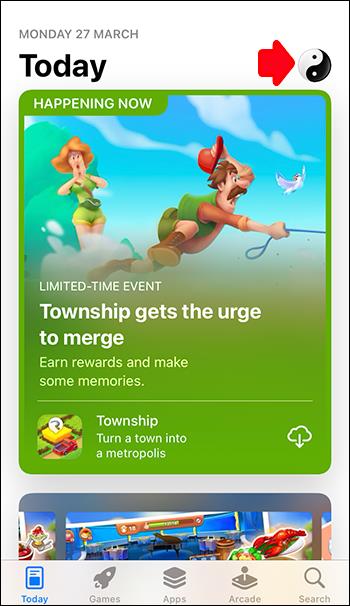
- Veeg naar beneden vanaf de bovenkant van de pagina. Een laadpictogram vernieuwt alle benodigde app-updates.
- Scroll tot je Snapchat vindt. Als er updates nodig zijn, staat er een optie "Update" ernaast.

Ga als volgt te werk om de Snapchat-app bij te werken als je Android gebruikt:
- Ga naar de Play Store en selecteer het profielpictogram rechtsboven.
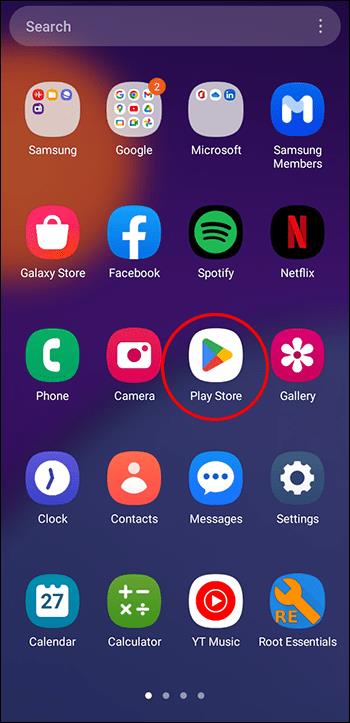
- Selecteer 'Apps en apparaat beheren' en vervolgens 'Updates beschikbaar'.
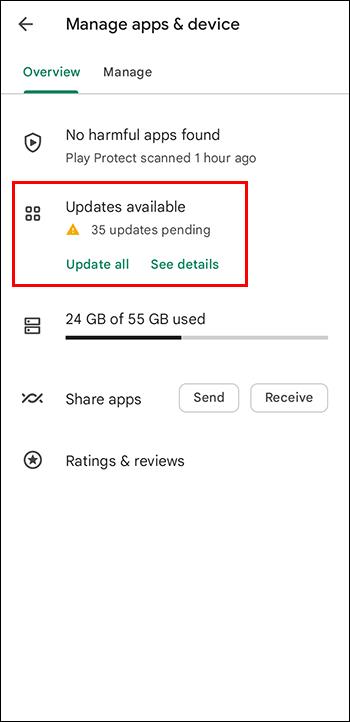
- Als Snapchat moet worden bijgewerkt, verschijnt het in de lijst. Selecteer de optie "Bijwerken".
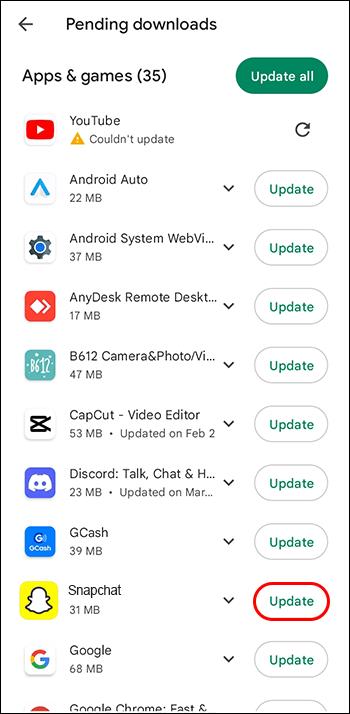
Mensen toevoegen op Snapchat
Een manier om te voorkomen dat je de grijze x op Snapchat tegenkomt, is ervoor te zorgen dat alle mensen op je lijst als vrienden worden toegevoegd. Door op de grijze x te tikken, kun je ze in bepaalde gevallen toevoegen. Maar er zijn andere manieren om vrienden toe te voegen. Dit zorgt er niet alleen voor dat de grijze x niet verschijnt, maar zorgt er ook voor dat je verbinding kunt maken met anderen.
- Open de Snapchat-app op uw apparaat en tik op het profielpictogram in de linkerbovenhoek.
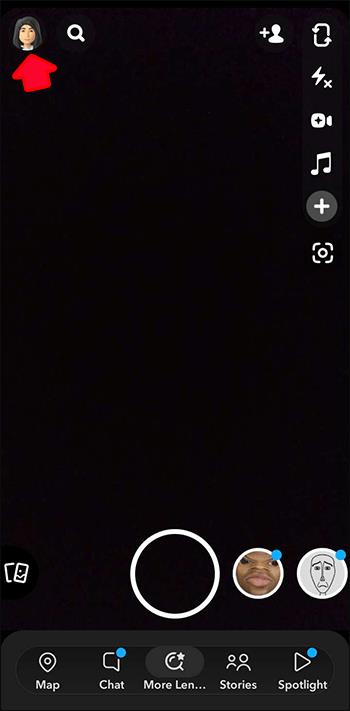
- Tik op de optie "Vrienden toevoegen".
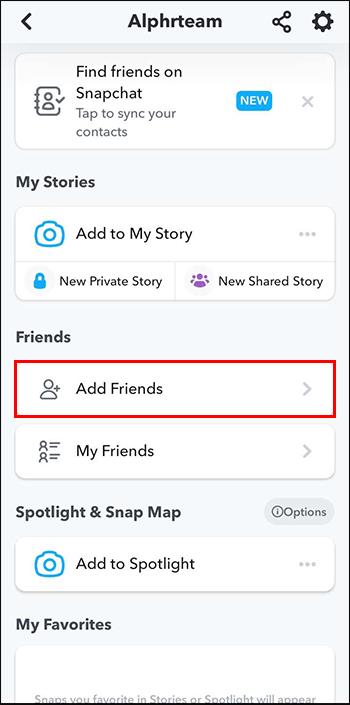
- Om iemand toe te voegen aan de hand van zijn gebruikersnaam, typt u zijn gebruikersnaam in de zoekbalk en tikt u op de knop "Toevoegen" naast zijn naam.
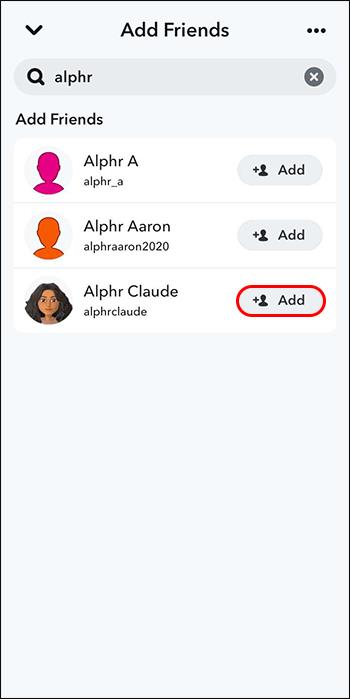
Als alternatief kunt u ook vrienden toevoegen door hun Snapcode te gebruiken.
- Om iemand toe te voegen op basis van hun Snapcode, tikt u op de optie "Vrienden toevoegen" en selecteert u "Code scannen".
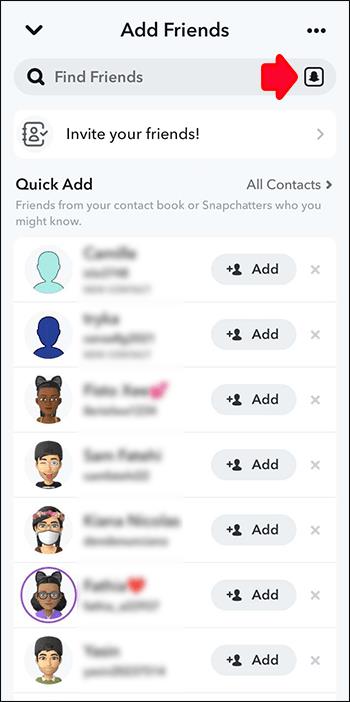
- Selecteer de foto met de Snapcode van de gewenste gebruiker.
- Zodra de Snapcode is herkend, tikt u op de knop 'Vriend toevoegen' om de persoon toe te voegen als vriend op Snapchat.
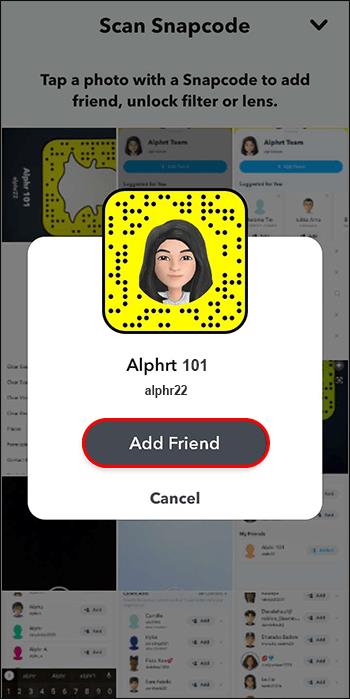
- Je kunt ook vrienden uit je telefooncontacten toevoegen door "Alle contacten" te selecteren en Snapchat toegang te verlenen tot je contacten.
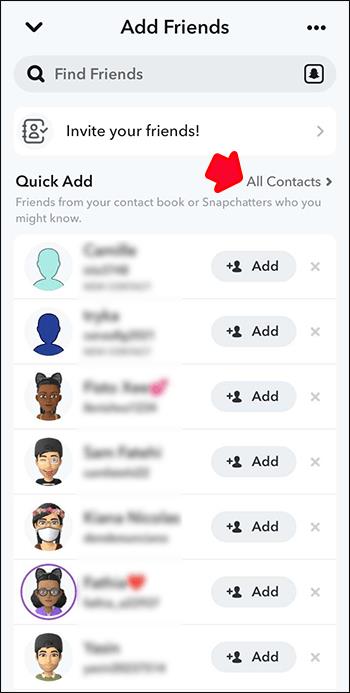
Zodra je mensen op Snapchat hebt toegevoegd, zou er geen grijze x moeten verschijnen in plaats van het camerapictogram naast hun naam. Je kunt op de camera tikken en snaps en verhalen met ze delen.
Hoe mensen op Snapchat te blokkeren
Misschien wilt u mensen blokkeren in plaats van ze toe te voegen. Door ze te blokkeren, verdwijnen ze uit je vriendenlijst op Snapchat. Hoewel hiermee de grijze x wordt verwijderd, wordt ook het account van de persoon volledig weergegeven.
Hier is hoe het gedaan is:
- Open Snapchat en veeg naar beneden om toegang te krijgen tot je profiel.

- Tik op het tandwielpictogram en selecteer 'Geblokkeerd'.
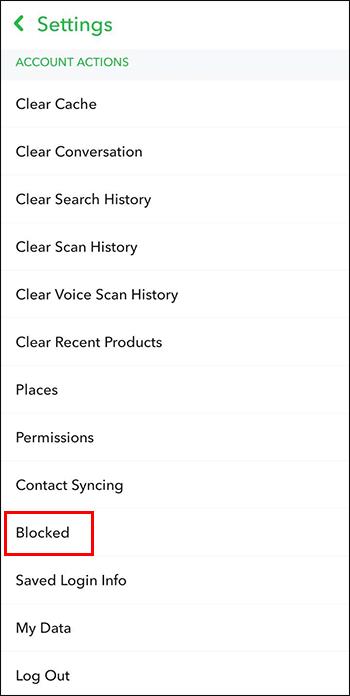
- Tik op Toevoegen op gebruikersnaam of selecteer een chat van de persoon die je wilt blokkeren.

- Typ de gebruikersnaam en bevestig de actie door op "Blokkeren" te tikken.
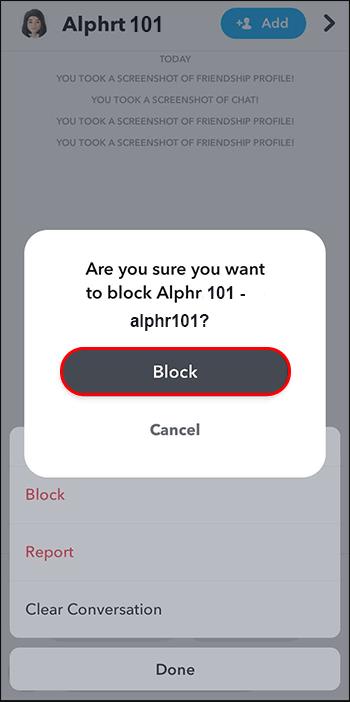
Je kunt iemand ook rechtstreeks vanuit een snap of chat blokkeren:
- Open de module of chat met de persoon die je wilt blokkeren.

- Tik op hun gebruikersnaam bovenaan het scherm om toegang te krijgen tot hun profiel.

- Tik op de drie stippen in de rechterbovenhoek om het optiemenu te openen.
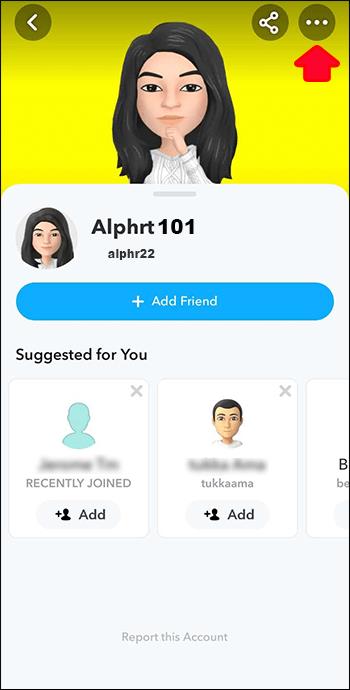
- Selecteer "Blokkeren" en bevestig de actie.
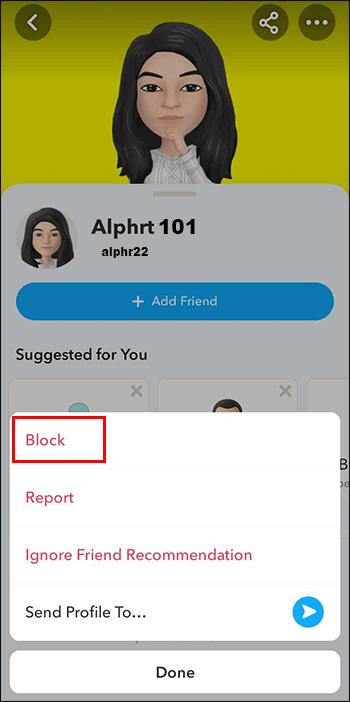
Wanneer je iemand op Snapchat blokkeert, kunnen ze je geen snaps, chats of verhalen meer sturen. Bovendien kunnen ze niet naar je profiel zoeken of je gebruikersnaam in hun vriendenlijst zien. De persoon die je blokkeert, ontvangt geen melding dat je hem of haar hebt geblokkeerd, maar hij kan merken dat hij geen contact meer met je kan opnemen op het platform.
veelgestelde vragen
Waarom is mijn Snapchat-vriend verdwenen uit mijn vriendenlijst?
Je Snapchat-vriend heeft mogelijk zijn account verwijderd, je geblokkeerd of zijn privacy-instellingen gewijzigd.
Hoe verwijder ik vrienden op Snapchat?
Om vrienden op Snapchat te verwijderen, ga je naar je profiel, tik je op de vriend die je wilt verwijderen en selecteer je 'Vriend verwijderen'.
Hoe stuur ik een vriendschapsverzoek op Snapchat?
Om een vriendschapsverzoek op Snapchat te sturen, zoek je naar de gebruikersnaam of Snapcode van de persoon die je wilt toevoegen, tik je op zijn of haar profiel en selecteer je 'Vriend toevoegen'.
Hoe accepteer ik een vriendschapsverzoek op Snapchat?
Om een vriendschapsverzoek op Snapchat te accepteren, ga je naar je profiel, tik je op het gedeelte 'Toegevoegd' en selecteer je 'Accepteren' naast het vriendschapsverzoek dat je wilt accepteren.
Waarom kan ik niet iemand toevoegen op Snapchat?
Het is mogelijk dat je iemand op Snapchat niet kunt toevoegen als de privacy-instellingen zijn ingesteld op 'Alleen vrienden' of als hij of zij jou heeft geblokkeerd.
De Snapchat X verliezen
Het wegwerken van de x op Snapchat naast iemands naam is net zo eenvoudig als het toevoegen aan je vriendenlijst. Zodra je hun verzoek accepteert, kun je binnen de kortste keren beginnen met verbinden en klikken. Het kan ook betekenen dat de vriend je niet heeft toegevoegd of dat je bent geblokkeerd. Als dat het geval is, kunt u het beste de duidelijke optie gebruiken. In andere gevallen is het goed om de app-cache te wissen en Snapchat bij te werken voor het geval dat.
Was het grijze x-pictogram verwarrend voor u? Was het makkelijk om er vanaf te komen? Moest u uw cache bijwerken of wissen voordat het camerapictogram terugkeerde? Laat het ons weten in de comments hieronder.